Alates InDesign CS6-st kann Adobe kiiresti arenevat e-ajakirjandust arvestada, lisades uusi funktsioone, mis võimaldavad sisu ettevalmistada nutitelefonidele ja tahvelarvutitele. Eriti huvitav võimalus on erinevate paigutuste loomine, nt püst- ja lamenvormingus ühes failis.
Siiski suudab InDesign salvestada mitte ainult kahte, vaid arvukalt erinevaid paigutusi ühesainsas failis. Nii saab dokumente optimeerida näitamiseks erinevatel seadmetel, nagu iPhone, iPad ja teised laialt levinud seadmed.
Selleks tuleb luua uus dokument sihtrühmale digitaalne avaldamine ja määrata esimese soovitud väljundseadme kuvasuhted menüü kaudu Paigutus>Alternatiivse paigutuse loomine. Sama funktsiooni leiad ka kontekstimenüüst Lehtude juhtpaneelis.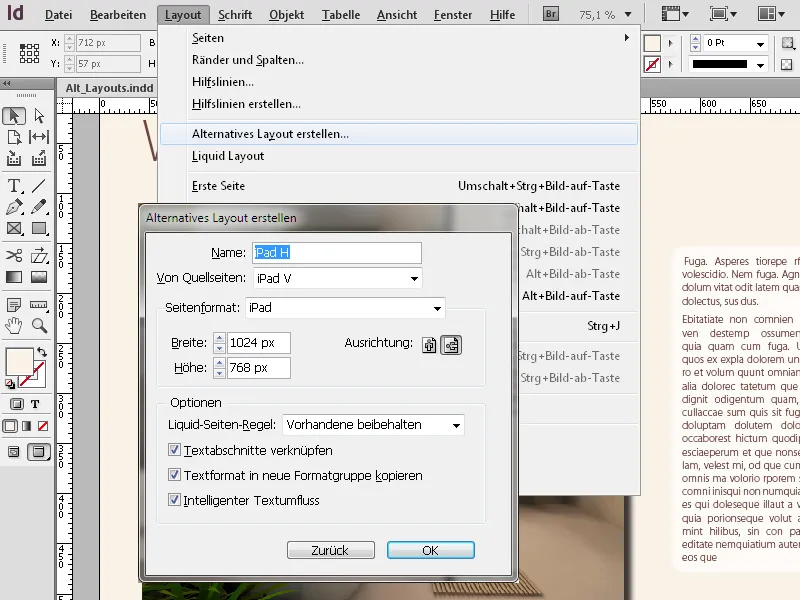
Oletame, et oled loonud esialgu dokumendi iPadi jaoks püstvormingus väljastamiseks ning soovid nüüd luua teise versiooni lamenvormingus - kui kasutaja seadet pöörab - optimeerimiseks.
InDesign pakub standardina teise paigutuse nimeks juba olemasoleva formaadi vastavuse alternatiivi.
Siin saad valida, kas tekstilõigud peaksid jääma seotuks mõlemas paigutusvariandis (vaikimisi sätted). Muudatused algdokumendis värskendatakse siis üheklõpsul tekstiraami tähisele alternatiivses paigutuses.
Klõpsates OK, luuakse nüüd alternatiivne paigutus ja see kuvatakse Lehtude paletis esimese kõrval teise reana.
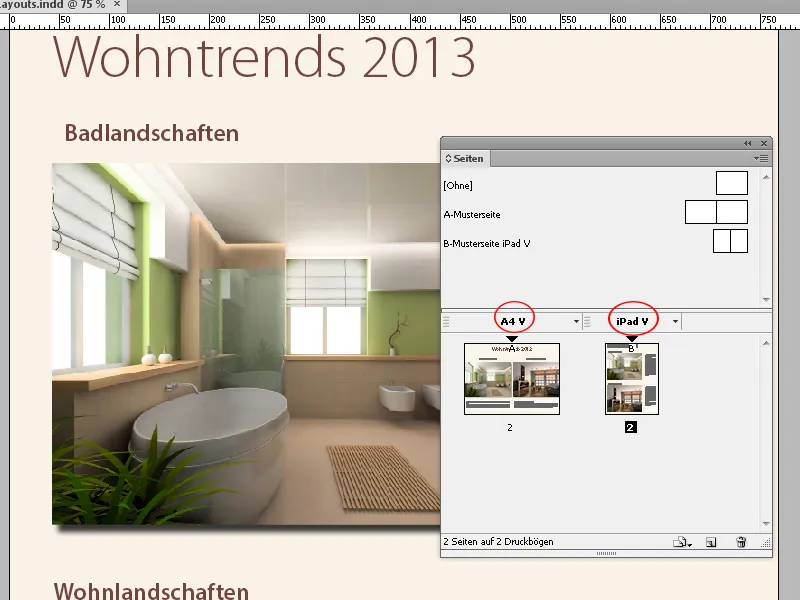
Esimene formaadi all kuvatakse uus seejärel teise lehe kujul, mida saad paigutust kohandada.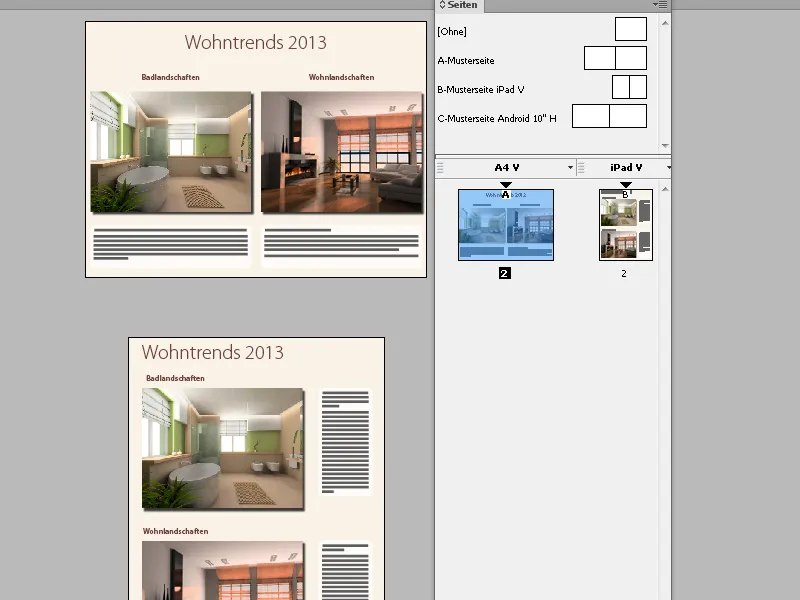
Mõlema versiooni kuvamiseks samas InDesigni aknas kõrvuti ja võrdlemiseks kasutad uut kuvade jagamise funktsiooni:
Horisontaalse kerimisriba paremal otsas on väike nupp.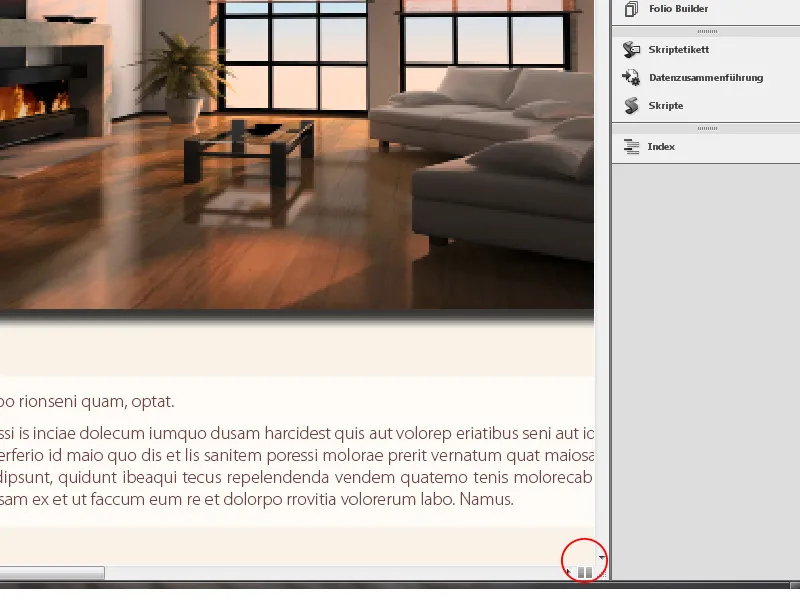
Klõpsates sellel jaguneb ekraan kaheks pooleks. Algul kuvatakse mõlemas praegune paigutus. Topelklõps alternatiivsele paigutusele Lehtude paletis kuvab selle aktiivsesse ekraanipoolest.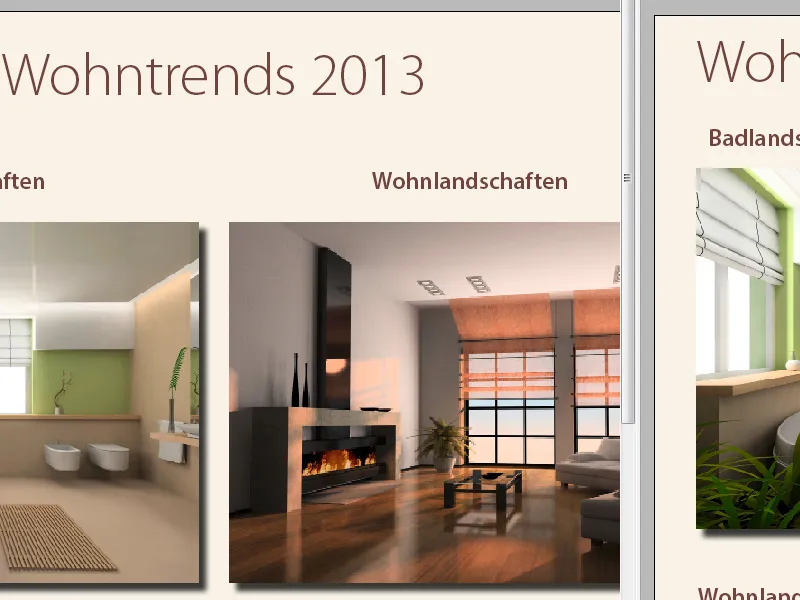
Sisukamate dokumentide loomiseks koos alternatiivse paigutuse ja interaktiivsete funktsioonidega nutitelefonidele ja tahvelarvutitele looma, ei piisa kahjuks lihtsast PDF-ekspordist, vaid selleks on vajalik mitmetasandiline protsess koos Adobe Digital Publishing Suite'iga. Rakenduse loomiseks on vaja ettevõtteversiooni ja Adobe kontot.


